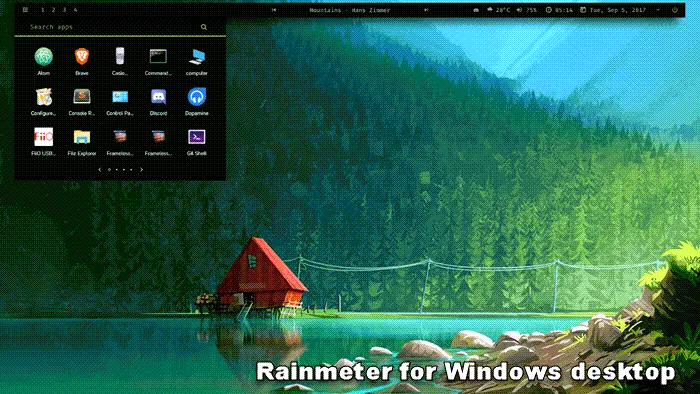Netsh (Network Shell の略) は、IT 管理者が Windows 11/10 でさまざまなネットワーク関連機能を構成および表示できるように設計されたコマンド ライン ユーティリティです。このツールは次の目的にも活用できます。Windows ファイアウォールを管理する。コマンド ライン経由でタスクを実行する簡単な方法を探している場合、Netsh はよく知って活用する価値のあるユーティリティです。この投稿では、その方法を学びますNetsh コマンドを使用して Windows ファイアウォールを管理します。
Netsh コマンドを使用して Windows ファイアウォールを管理する
Windows ファイアウォールの構成は設定の奥深くまで利用できるため、数え切れないほどになります。コンテキスト メニューはなく、ワンステップでいくつかの作業を実行できます。それを頻繁に行う必要がある場合に便利です。コマンドを BAT ファイルに保存し、管理者権限で実行すると、すぐに実行できます。
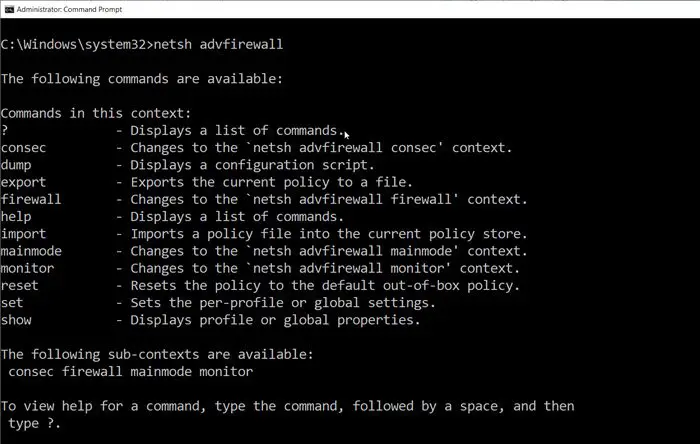
かつてはありましたnetsh firewallコマンドですが、置き換えられたか、廃止される予定です。netsh advfirewall.
advfirewall で取得できるオプションのリストは次のとおりです。
- consec – 「netsh advfirewall consec」コンテキストに変更します。
- dump – 構成スクリプトを表示します。
- エクスポート – 現在のポリシーをファイルにエクスポートします。
- firewall – 「netsh advfirewall ファイアウォール」コンテキストに変更します。
- add – 新しい受信または送信のファイアウォール ルールを追加します。
- delete – 一致するすべてのファイアウォール ルールを削除します。
- dump – 構成スクリプトを表示します。
- set – 既存のルールのプロパティに新しい値を設定します。
- show – 指定されたファイアウォール ルールを表示します。
- help – コマンドのリストを表示します。
- import – ポリシー ファイルを現在のポリシー ストアにインポートします。
- mainmode – 「netsh advfirewall mainmode」コンテキストに変更します。
- モニター – 「netsh advfirewall モニター」コンテキストに変更します。
- リセット – ポリシーをデフォルトのすぐに使用できるポリシーにリセットします。
- set – プロファイルごとまたはグローバル設定を設定します。
- show – プロファイルまたはグローバル プロパティを表示します。
ファイアウォールコマンド一覧(例)
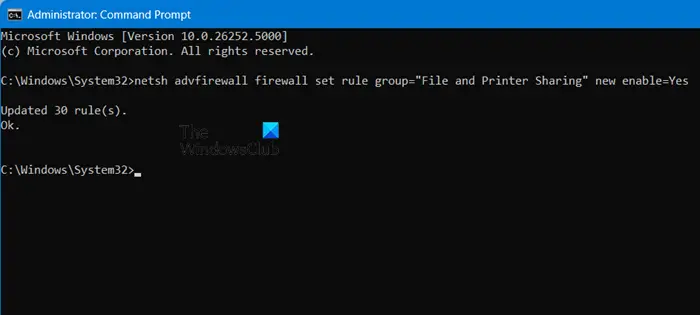
ここでは、ポートを有効にしたり、プログラムを許可したりするために使用できるいくつかの一般的なコマンドのリストを示します。
ポートを有効にする
netsh advfirewall firewall add rule name= "Open Port 80" dir=in action=allow protocol=TCP localport=80
有効なプログラムまたはポートを削除する
netsh advfirewall firewall delete rule name= rule name program="C:\MyApp\MyApp.exe"
netsh advfirewall firewall delete rule name= rule name protocol=udp localport=500
特定のサービスを有効にする
netsh advfirewall firewall set rule group="File and Printer Sharing" new enable=Yes
netsh advfirewall firewall set rule group="remote desktop" new enable=Yes
Windows ファイアウォールを有効にする
netsh advfirewall set currentprofile state on
ポリシーをデフォルトに戻す
netsh advfirewall reset
Netsh ユーティリティを使用してできることは他にもたくさんあります。
それらすべてをカバーすることは範囲外となるため、詳細については、Microsoft の公式ドキュメント。
次に読む: 方法Windows ファイアウォールを介した Ping (ICMP エコー要求) を許可する。
Windows で netsh コマンドを使用するにはどうすればよいですか?
Windows の Netsh コマンドは、コマンド プロンプトや Windows PowerShell などのプレインストールされたコマンド ライン ユーティリティのいずれでも使用できます。管理者権限でいずれかのアプリを開いて実行します。ネットシュ。
こちらもお読みください:Windows で Sudo コマンドを実行する。